如解决win10更新后开机出现黑屏问题 win10更新后开机出现黑屏的解决教程
更新时间:2024-04-20 15:25:00作者:mei
许多用户反馈win10系统更新后开机黑屏,一直进入不了桌面,检查硬件设备都连接正常,这是怎么回事?其实,引起电脑黑屏原因很多,关于此疑问,大家可以尝试以下教程进行解决,一起来学习吧。
解决方法如下:
1、首先,电脑开机进入系统时。长按电源键关机,重复3次左右,开机后就会出现高级恢复界面,在点击疑难解答,在选择高级选项;
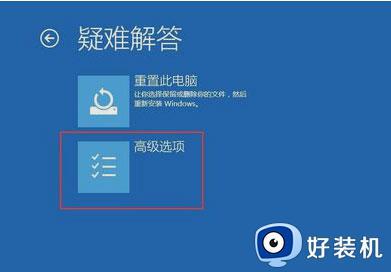
2、然后,在启动设置,在点击重启,在选择安装模式;
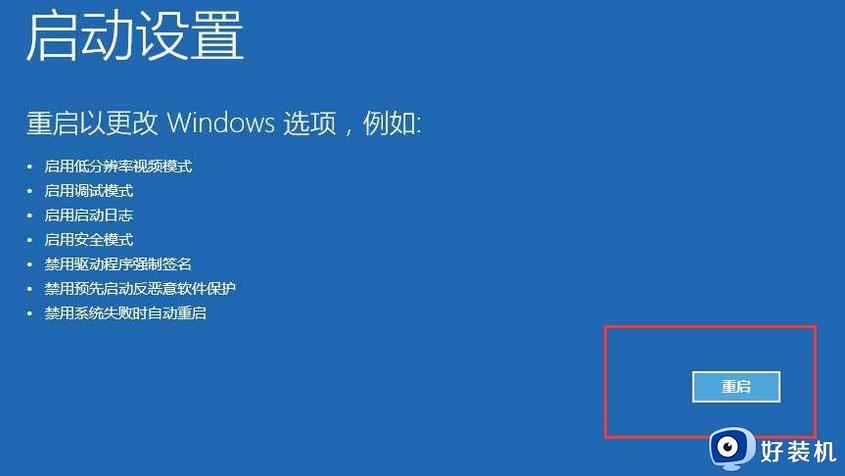
3、在电脑进入安全模式后,在以方向键选择安全模式;
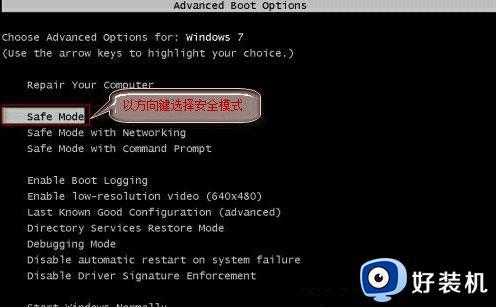
4、接下来,在按Win+R组合快捷键,在打开运行窗口,在输入msconfig,点击确定或按回车,弹出系统配置对话框。

5、在常规标签页,在单击有选择的启动。清除加载启动项上面的勾,在服务标签页,单击隐藏所有Microsoft服务,在单击全部禁用。
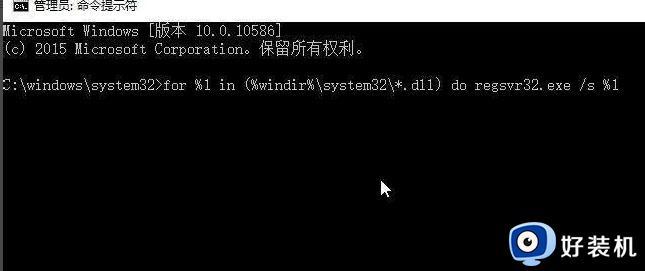
6、在切换到启动标签页,在点击打开任务管理器,在选择启动项,在点击禁用,在确定保存后,最后再重新启动系统即可。
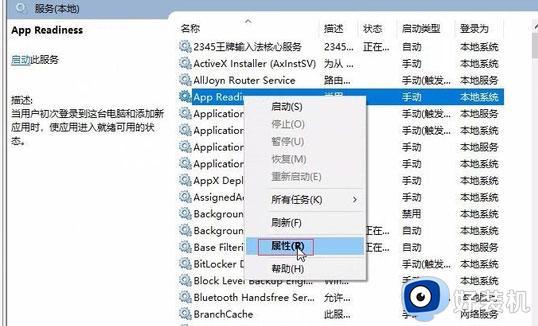
win10更新后开机出现黑屏是无法正常运行的,如果不知道如何解决此疑问,一起参考上述内容进行操作吧。
如解决win10更新后开机出现黑屏问题 win10更新后开机出现黑屏的解决教程相关教程
- win10系统更新完开机黑屏怎么办 win10系统更新导致电脑黑屏怎么解决
- win10更新完后开机黑屏怎么办 win10更新以后开机黑屏处理方法
- 更新window10重启后黑屏怎么回事 window10更新系统开机黑屏进不去界面的解决方法
- win10玩魔兽世界黑屏死机怎么回事 win10系统一玩魔兽就黑屏死机如何解决
- win10如何解决amd显卡黑屏 win10解决解决amd显卡更新驱动黑屏的方法
- win10更改分辨率后黑屏怎么办 win10电脑改分辨率后黑屏解决方法
- win10只有鼠标黑屏怎么回事 win10电脑黑屏就剩一个鼠标怎么办
- windows10更新后黑屏无法启动怎么解决 windows10更新后无法正常启动黑屏怎么恢复
- win10更新完黑屏如何修复 win10电脑自动更新后黑屏了的处理方法
- win10开机后黑屏只有鼠标箭头怎么办 win10开机屏幕黑屏就剩鼠标解决方法
- win10拼音打字没有预选框怎么办 win10微软拼音打字没有选字框修复方法
- win10你的电脑不能投影到其他屏幕怎么回事 win10电脑提示你的电脑不能投影到其他屏幕如何处理
- win10任务栏没反应怎么办 win10任务栏无响应如何修复
- win10频繁断网重启才能连上怎么回事?win10老是断网需重启如何解决
- win10批量卸载字体的步骤 win10如何批量卸载字体
- win10配置在哪里看 win10配置怎么看
win10教程推荐
- 1 win10亮度调节失效怎么办 win10亮度调节没有反应处理方法
- 2 win10屏幕分辨率被锁定了怎么解除 win10电脑屏幕分辨率被锁定解决方法
- 3 win10怎么看电脑配置和型号 电脑windows10在哪里看配置
- 4 win10内存16g可用8g怎么办 win10内存16g显示只有8g可用完美解决方法
- 5 win10的ipv4怎么设置地址 win10如何设置ipv4地址
- 6 苹果电脑双系统win10启动不了怎么办 苹果双系统进不去win10系统处理方法
- 7 win10更换系统盘如何设置 win10电脑怎么更换系统盘
- 8 win10输入法没了语言栏也消失了怎么回事 win10输入法语言栏不见了如何解决
- 9 win10资源管理器卡死无响应怎么办 win10资源管理器未响应死机处理方法
- 10 win10没有自带游戏怎么办 win10系统自带游戏隐藏了的解决办法
